Наверняка многие владельцы телевизора LG Смарт ТВ сталкивались с такой проблемой как: «Недостаточно памяти. Перезагрузите страницу или перейдите на другой сайт».
Данное уведомление выскакивает на экране телика в тот момент, когда пользователь пытается открыть какой-нибудь мультимедиа-файл для просмотра, причем неважно подключение к интернету осуществляется по кабелю или через беспроводное соединение. Дело все в том, что телевизору недостает памяти для загрузки мультимедийного контента. При этом данная проблема возникает не всегда, да и не сразу. При недостатке памяти, выскакивает соответствующее уведомление.
Из-за чего появляется ошибка
При просмотре телевизионных каналов вы гарантированно не столкнетесь с этой проблемой. Ошибка появляется только при воспроизведении видео-контента в интернете. Причем не обязательно сразу после запуска фильма или ролика. Вполне вероятно, что это случится через несколько минут или даже часов.

Как очистить кэш браузера на телевизоре LG
Причиной всегда является нехватка оперативной памяти, которой бывает недостаточно даже премиальным современным телевизорам. Изначально видео загружается в ОЗУ и только потом воспроизводится. А когда память забита временными файлами, её попросту не хватает для других функций. Если вы используете встроенный web-браузер, то перезагрузка страницы помогает, правда, только на несколько минут.
Вариант с увеличением объема оперативки недоступен рядовому пользователю. Все производители телевизоров исключают эту возможность. Поэтому остается только удалять временные файлы. Сделать это можно несколькими способами.
Последовательность действий для очистки памяти телевизора LG
Smart-телевизоры от LG базируются на операционной системе WebOS, в основе которой используется ядро Linux. И встроенной в ОС функции для быстрого удаления кэша всех приложений здесь не предусмотрено. При возникновении ошибки типа «Недостаточно памяти» рекомендуется выполнить сброс ПО до заводских настроек. Перед тем как почистить память и удалить кэш на телевизоре LG, рекомендуется создать и активировать онлайн-аккаунт пользователя (для этого нужно пройти регистрацию с подтверждением E-mail). Тогда базовые настройки приложений будут скопированы «в облако» и эти данные удастся восстановить после сброса ТВ до заводских параметров (пароли к приложениям, настройки Desktop, перечень сохраненных плейлистов).
Статья в тему: Можно ли подключить zala на 2 телевизора
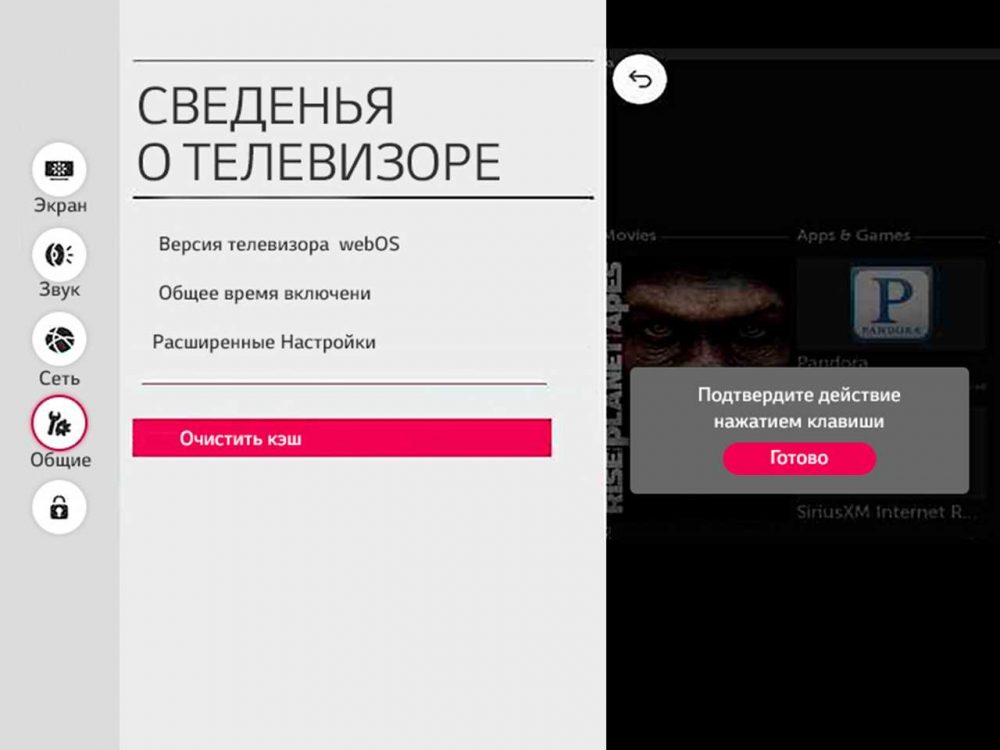
Сброс выполняется следующим образом:
- на пульте нажать «Home» или «Menu» (зависит от установленной версии WebOS);
- перейти в раздел «Настройки»;
- выбрать «Расширенные настройки» и в подкатегории выбрать «Общие»;
- активировать пункт «Сброс до заводских параметров»;
- ввести пароль от своего аккаунта (или заводской пароль для сброса, по умолчанию: 12345678);
- подтвердить операцию и дождаться перезагрузки устройства.
Иногда при попытке выполнить сброс возникает ошибка E561. Это означает, что для данной модели доступно обновление WebOS. Сначала потребуется выполнить Update и только после этого сбрасывать настройки до заводских.
Можно использовать и такое решение, как очистка кэша браузера на телевизоре LG: такой функционал производителем предусмотрен и позволяет высвободить 1–2 гигабайта данных. Настройки остальных приложений при этом не затрагиваются. Перед тем как очистить кэш памяти браузера на телевизоре LG, следует добавить часто используемые страницы в закладки. Далее требуется выполнить:
- нажать «Menu» или «Home» на пульте, перейти в «Настройки»;
- открыть категорию «Сетевые настройки»;
- выбрать пункт «Очистить хранилище интернет данных», иногда после выбора на дисплее пишет требование с вводом пароля – нужно его подтвердить.
При этом из браузера удаляются и Cookie-файлы, поэтому при заходе на некоторые сайты потребуется вручную вводить логин/пароль (при очистке деактивируется автовход).
Как устранить проблему переполнения памяти
Тщательно изучив специфику проблемы, можно выделить несколько ключевых способов её устранения:
- Начните с обновления прошивки. Именно устаревшая версия операционной системы может стать катализатором появления программного сбоя. Не исключено, что в новой версии прошивки используется совершенно другое распределение памяти телевизора , которое откроет пользователю новые возможности.
- Установите специальное программное обеспечение для потокового воспроизведения контента. Есть также специальные утилиты, которые очистят кэш на телевизоре LG автоматически. Такой софт также заметно снижает скорость загрузки.
- Сбросьте параметры до значения «По умолчанию». Чтобы сделать это, откройте настройки, а потом переключитесь в раздел «Расширенные настройки». Во вкладке «Общие настройки» будет команда «Сброс настроек до заводских», воспользуйтесь ею.
- Вставьте флеш-накопитель в USB-разъём. На некоторых моделях активируется автоматическое сохранение кэша на эту флешку. Однако данный способ помогает далеко не всем.
Статья в тему: Для чего нужен телевизор в школе
В крайнем случае всегда можно обратиться за помощью в сервисный центр, чтобы квалифицированные специалисты восстановили корректную работу телевизора. Однако преимущественно пользователям удаётся справиться со всем самостоятельно.
Как почистить кэш на телевизоре LG: Инструкция
Важно отметить, что данная процедура не имеет потенциального риска ни для приложения, ни для всей операционной системы. Кэш включает в себя временные данные, которые безболезненно можно удалить, и тогда самые необходимые данные отсюда будут повторно сгенерированы в момент следующего запуска. Единственное нежелательное последствие – придется заново войти в свою учетную запись.
Лучший способ, как освободить память на телевизоре LG :
- Открываем основное меню ТВ клавишей на пульте Smart.

- С одной из сторон от главного меню находится кнопка «Изменить», на нее и нажимаем.
- Выбрать одно из приложений в списке и нажать на активный элемент «Удалить».
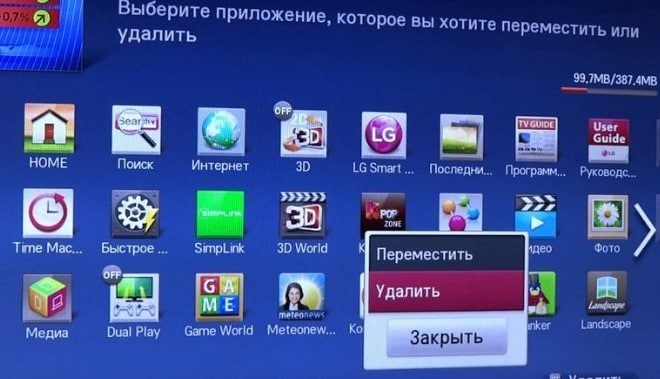
После запуска приложения, в нем придется ввести логин и пароль, если это требуется. Однако, некоторые программы позволяют пойти и иным путем, в частности – браузеры. В них есть встроенный инструмент для удаления кэша, который можно запустить из его интерфейса.
Как очистить память телевизора LG Smart TV при помощи очистки кэша в браузере:
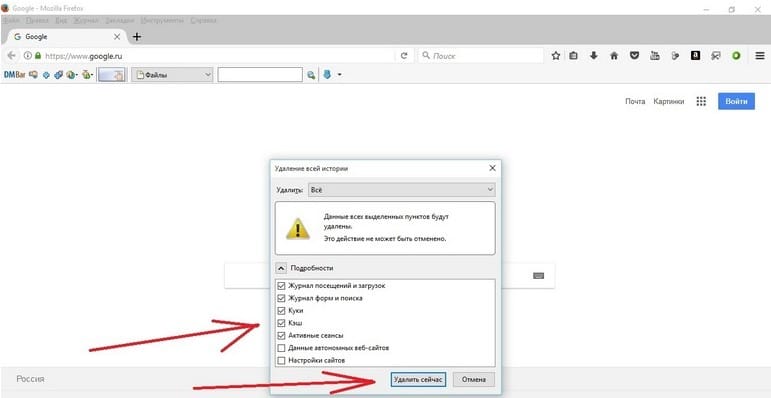
- Жмем на клавишу Smart и запускаем часто используемый веб-обозреватель.
- В углу справа нажимаем на кнопку в виде шестеренки.
- Нажимаем на опцию «Очистить кеш» и подтверждаем начало манипуляции.
Оба способа, как очистить память на телевизоре LG применимы в разных ситуациях. Если проблемы касаются только браузера, очистки кеша в нем будет достаточно. Для более сложных проблем, к примеру, когда тормозит Smart TV, стоит провести удаление временных данных сразу с нескольких или всех программ.
Как очистить кеш
Система требует от пользователя почистить кеш, чтобы снизить нагрузку на оперативную память. Однако совершенно необязательно удалять временные файлы абсолютно всех приложений, будет достаточно очистить кеш браузера, которым вы пользуетесь.
Статья в тему: Как сделать из планшета пульт для телевизора
Запомните, что удаление временных файлов абсолютно всех приложений приведет к тому, что выставленные в них настройки сбросятся к параметрам по умолчанию. Нужно будет снова войти в свою учетную запись.

Как очистить память в телевизоре LG? Достаточно иметь под рукой пульт дистанционного управления. Следуйте простой пошаговой инструкции:
- Сначала нужно зайти в главное меню Smart TV. Для этого нажмите на пульте дистанционного управления на кнопку «Smart».

- Справа или слева (в зависимости от версии установленной ОС) нажмите на клавишу «Изменить».
- Выберите используемое программное обеспечение и нажмите на команду «Удалить», которая появится в запустившемся окне.

Так осуществляется чистка памяти телевизора LG. Следовательно, будут удалены временные файлы абсолютно всех приложений.
Если вы предпочли бы очистить кеш исключительно встроенного браузера, которым вы пользуетесь непосредственно для воспроизведения контента, тогда следуйте данной пошаговой инструкции:
- Нажмите на кнопку «Smart», чтобы перейти в режим Смарт ТВ.
- Запустите встроенный браузер, а затем в правом углу нажмите на иконку меню настроек.
- Выберите команду «Очистить кеш», а потом снова подтвердите совершаемое действие.

Спустя непродолжительный отрезок времени файлы, сохраняемые браузером, все-таки будут удалены. После завершения очистки абсолютно все видео и аудио начнут корректно проигрываться, а ошибка исчезнет. Желательно сразу после чистки перезагрузить ТВ.
Как проявляется ошибка?
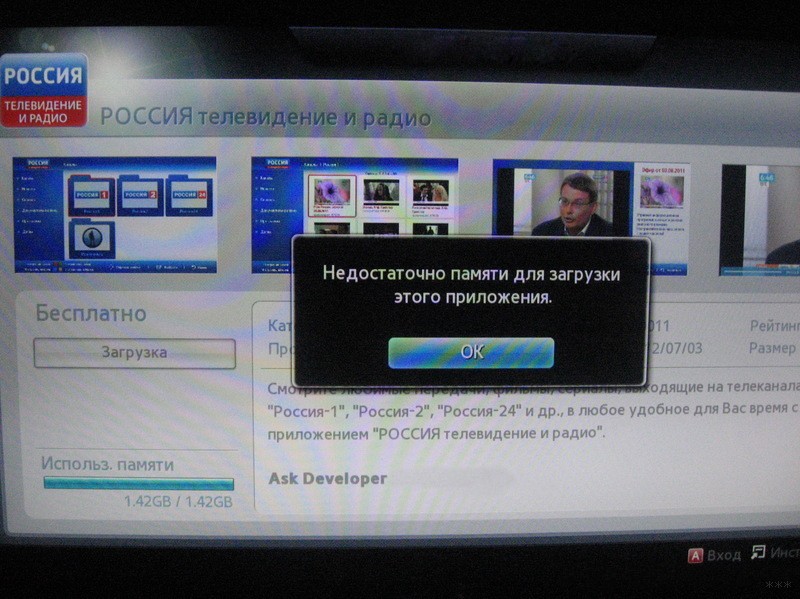
Сообщение о программном сбое возникает на экране телевизора только при попытке установить интернет-соединение. При этом показ программ стандартного телевидения работает в обычном режиме.
Сложности могут возникать при использовании следующих сервисов:
- встроенный браузер;
- воспроизведение аудио- и видео-контента;
- запуск видеоигр.
Сложность не зависит от работы веб-ресурса или приложения. Ошибка проявляется при воспроизведении потокового видео. Со временем место для хранения временных файлов заполняется, вследствие чего увеличивается время загрузки картинки.
Статья в тему: Как убрать деморежим в телевизоре sony bravia
Иногда оповещение об ошибке появляется не сразу. После запуска видеоролик может проигрываться несколько минут, а на дисплее LG Smart TV вылезет сообщение о том, что недостаточно памяти. Обновить страницу можно, но поможет это лишь на некоторое время.
Так как возможность расширения внутренней памяти ТВ отсутствует, требуется почистить кэш на телевизоре LG.
Очистка кэша в телевизорах LG
Также можно почистить внутреннюю память не приложений, а непосредственного браузера. Для этого нужно выполнить следующие шаги:
- С помощью кнопки «Smart» на пульте дистанционного управления переведите телевизор в главное меню смарт-режима.
- Запустите браузер, перейдите в режим настроек, нажав на кнопку, расположенную в правом углу.
- Выберите в меню пункт «Очистить кэш», чтобы удалить из него всю сохраненную

После проведения очистки рекомендуется перезагрузить телевизор. В результате все временные файлы будет полностью удалены, исчезнет проблема с воспроизведением любых файлов. Операцию придется периодически повторять, если вы часто пользуетесь смарт-функциями ТВ. Более надёжный способ – своевременное обновление браузера и другого программного обеспечения. Это возможность увеличить объем памяти, следовательно, проблема с переполнением кэша будет возникать значительно реже.
Как избежать переполнения памяти
Избежать появления этой ошибки можно х способами:
- Пользоваться для просмотра видео и прослушивания аудио не браузер, а приложения, предназначенные для этого.
- Не устанавливать приложения без необходимости и удалить ненужные, установленные производителем.
- Включить автоматическое обновление прошивки.
- Отключить в настройках режим быстрой загрузки.
- Подключить к телевизору пустую флешку или внешний жесткий диск , отформатированные в файловой системе FAT32, объемом больше 8 ГБ. В идеале – минимум 32 ГБ.
Последняя пара советов помогает избавиться от ошибки о нехватке памяти на продукции компании LG.
Подводя итог, что очистка кэша на Smart TV – несложная операция, с которой справится любой владелец.
Источник: xn--80apcechdieed.xn--p1ai
Как очистить кэш в браузере на телевизоре LG
Очистка кэша в браузере на телевизоре LG — важный шаг, который помогает улучшить производительность браузера и исправить возможные проблемы с загрузкой страниц. В этой статье мы расскажем, как очистить кэш в браузере на телевизоре LG и обновить его для получения лучшего опыта использования.
- Шаг 1: Запустите интернет-браузер
- Шаг 2: Настройки браузера
- Шаг 3: Очистка кэша
- Шаг 4: Подтверждение действия
- Как очистить кэш браузера в Chrome
- Как обновить браузер на телевизоре LG
- Как зайти в браузер на телевизоре LG
- Полезные советы
- Выводы
Шаг 1: Запустите интернет-браузер
Первым шагом для очистки кэша в браузере на телевизоре LG — запустить интернет-браузер. Для этого найдите соответствующее приложение на домашнем экране телевизора и откройте его.
Шаг 2: Настройки браузера
После запуска интернет-браузера, в правом верхнем углу экрана вы увидите значок «Настройки». Нажмите на него для открытия меню настроек браузера.
Шаг 3: Очистка кэша
В открывшемся меню настроек браузера найдите и выберите пункт «Очистить кэш». Это позволит удалить временные файлы, сохраненные в кэше браузера.
Шаг 4: Подтверждение действия
После выбора пункта «Очистить кэш», появится окно с подтверждением действия. Нажмите клавишу «ОК» или «Готово», чтобы подтвердить очистку кэша.
Как очистить кэш браузера в Chrome
Если у вас установлен браузер Chrome на компьютере, вы также можете очистить кэш в нем, чтобы улучшить его производительность. Вот как это сделать:
- Запустите браузер Chrome на компьютере.
- Нажмите на значок с тремя точками в верхнем правом углу окна браузера.
- В выпадающем меню выберите пункт «Дополнительные инструменты».
- В открывшемся подменю выберите «Очистить данные просмотров».
- В верхней части страницы вы увидите список временных диапазонов — выберите подходящий для вас.
- В списке доступных для очистки элементов выберите «Файлы cookie и другие данные сайтов» и «Изображения и другие файлы, сохраненные в кеше».
- Нажмите кнопку «Очистить данные», чтобы удалить выбранные элементы.
Как обновить браузер на телевизоре LG
Обновление браузера на телевизоре LG может быть необходимо для получения последних функций и улучшений. Вот как обновить браузер на телевизоре LG:
- На пульте дистанционного управления телевизора нажмите кнопку «Settings» (Настройки).
- В открывшемся меню настроек телевизора найдите раздел «Поддержка».
- В разделе «Поддержка» найдите пункт «Обновление ПО» и выберите его.
- Повторите инструкции на экране, чтобы запустить процесс обновления браузера.
- Подождите, пока обновление завершится, и перезапустите телевизор.
Как зайти в браузер на телевизоре LG
Для доступа к браузеру на телевизоре LG нужно выполнить несколько простых шагов. Вот как это сделать:
- На пульте дистанционного управления телевизора нажмите кнопку «Home» или «Smart», чтобы открыть меню Smart TV.
- Если у вас есть список программ на телевизоре, нажмите кнопку «My APPS» или аналогичную, чтобы открыть его.
- Найдите приложение «Веб-браузер» (или «WWW») среди установленных приложений на LG Smart TV.
- Выберите приложение «Веб-браузер» и запустите его.
- Теперь у вас есть доступ к браузеру на телевизоре LG для посещения интересующих вас веб-страниц.
Полезные советы
- Регулярно очищайте кэш в браузере на телевизоре LG, чтобы улучшить его производительность.
- Обновляйте браузер на телевизоре LG, чтобы получить новые функции и исправления ошибок.
- Проверяйте наличие обновлений ПО для вашего телевизора LG и устанавливайте их, чтобы иметь самую последнюю версию браузера.
- Если у вас возникли проблемы с браузером на телевизоре LG, попробуйте очистить кэш и обновить его, прежде чем обращаться в службу поддержки.
Выводы
Очистка кэша в браузере на телевизоре LG — важный шаг для поддержания его производительности. Удаление временных файлов и обновление браузера могут помочь улучшить загрузку страниц и исправить возможные проблемы. Следуйте нашим инструкциям, чтобы очистить кэш, обновить браузер и наслаждаться лучшим опытом использования браузера на телевизоре LG.
Как закрепить сообщение в прямом эфире
Чтобы закрепить сообщение в прямом эфире, нужно выполнить несколько простых шагов. Во-первых, необходимо открыть чат во время трансляции или премьеры. Это можно сделать, перейдя в соответствующий раздел и выбрав нужный чат. Затем следует найти нужное сообщение, которое необходимо закрепить, и нажать на значок меню «Ещё», расположенный рядом с ним.
В открывшемся меню следует выбрать опцию «Закрепить». После этого сообщение будет закреплено и останется на видном месте в чате. Таким образом, другие пользователи смогут его легко увидеть и откликнуться на него. Закрепленное сообщение становится своего рода выделенным или важным, что позволяет акцентировать внимание на нём и обеспечивает удобство коммуникации в прямом эфире.
Сколько действует код Steam Guard
Код Steam Guard действует в течение 30 секунд. Каждые полминуты генерируется новый одноразовый код, который нужно ввести при входе в аккаунт Steam. Такая система обеспечивает высокую степень безопасности, поскольку невозможно предугадать следующий код. Мобильный аутентификатор в приложении Steam позволяет защитить ваш аккаунт от несанкционированного доступа.
При каждом входе в аккаунт вам потребуется ввести свой одноразовый код, который сгенерирован аутентификатором. Это защищает вашу учетную запись и предотвращает потенциальные попытки взлома. Приложение генерирует новый код каждые 30 секунд, поэтому использование мобильного аутентификатора Steam Guard обеспечивает безопасность и надежность вашего аккаунта. Нельзя недооценивать важность такой защиты в сети, где угрозы безопасности всегда присутствуют.
Как расширить таблицу вниз
Для расширения таблицы вниз необходимо изменить ширину столбца или высоту строки. Для этого нужно перетащить строку вниз или вверх. Кроме того, можно выбрать параметры в группе «Размер ячейки», чтобы изменить размер строк и столбцов. Для этого перейдите на вкладку «Макет», найдите раздел «Работа с таблицами» и выберите группу «Размер ячейки».
Затем введите нужный размер в полях «Высота» и «Ширина». Таким образом, таблица будет расширена вниз и вы сможете добавить необходимое количество строк.
Как выложить в Инстаграм Карусель
Если вы хотите разместить несколько фотографий в одном посте в Инстаграме, то для этого существует функция «Карусель». Чтобы воспользоваться данной функцией, вам необходимо нажать на кнопку «+», которая находится в нижней части экрана, а затем выбрать значок, изображающий два квадрата. Этот значок позволяет загружать несколько картинок к одному посту.
После выбора фотографий вы можете задать порядок их отображения в карусели, добавить описание, хэштеги и указать геолокацию. Когда все настройки сделаны, нажмите «Поделиться» и ваша карусель будет опубликована. Теперь пользователи смогут пролистывать ваши фотографии, наслаждаясь всеми красками и сюжетами, которые вы хотели показать.
Для очистки кэша в браузере на телевизоре LG нужно выполнить несколько простых шагов. Сначала откройте интернет-браузер на телевизоре. Затем найдите и выберите опцию «Настройки», которая находится в правом верхнем углу экрана. После этого появится окно с настройками. В этом окне найдите и выберите пункт «Очистить кэш». Подтвердите свое действие, нажав на кнопку «ОК» или «Готово».
Теперь браузер начнет процесс очистки кэша. Обычно это занимает несколько секунд. После завершения операции вы можете закрыть настройки и продолжить использовать браузер на телевизоре LG без накопленных файлов кэша. Это может помочь улучшить производительность браузера и улучшить ваш опыт использования интернета на телевизоре.
Источник: vkaktakte.ru
Как почистить память на телевизоре LG

Многие владельцы Smart TV LG сталкиваются с проблемой заполнения памяти телевизора, возникающую при открытии интернет-страниц или онлайн-сервисов. Связана она с переполнением кэша приложений и встроенного браузера. В этой инструкции мы расскажем, как очистить память на телевизоре LG, и восстановить его нормальную работу.
В комментариях был оставлен, судя по всему, самый действенный способ почистить память на ТВ LG. Делается он следующим образом:
Причины недостатка памяти в Смарт телевизорах
Достаточно часто пользователи сталкиваются с тем, что во время использования встроенного браузера, на экране выбивает ошибку невозможности просмотра какого-то определенного видео или же прослушивания музыки в режиме онлайн. Причиной этого является недостаточное количество памяти на умном телевизоре.
Стоит помнить о том, что браузеры ТВ обладают ограниченным количеством возможностей, поэтому во время просмотра в браузере видео, оно сначала должно загрузиться непосредственно на само устройство и только после этого оно будет воспроизводиться на экране телевизора. После этого память очищается, но не во всех ситуациях она успевает освободиться в том количестве, которое может потребоваться пользователю. В результате этого и возникает проблема, которая касается ее переполнения. До тех пор, пока на умном телевизоре будет хватать памяти, все видео и музыка будут воспроизводиться так, как нужно.
Иногда может воспроизвестись только половина кинофильма, а затем на экране появится ошибка.
Это значит, что память закончилась и не успела очиститься в достаточном количестве. На некоторых моделях телевизоров предварительно на экране появляется надпись, что «приложение будет перезапущено для освобождения памяти». После этого сайт или же используемое приложение начинает перезагружаться заново. В некоторых ситуациях подобная перезагрузка может выполняться неоднократно до тех пор, пока появится достаточное количество памяти для воспроизведения полностью всего, к примеру, кинофильма.
Статья в тему: Какое разрешение экрана лучше для телевизора
В результате можно сделать вывод, что основной причиной недостатка памяти является то, что изначально на устройстве присутствует недостаточное количество встроенной памяти.
Очистка кэша в телевизорах LG
Также можно почистить внутреннюю память не приложений, а непосредственного браузера. Для этого нужно выполнить следующие шаги:
- С помощью кнопки «Smart» на пульте дистанционного управления переведите телевизор в главное меню смарт-режима.
- Запустите браузер, перейдите в режим настроек, нажав на кнопку, расположенную в правом углу.
- Выберите в меню пункт «Очистить кэш», чтобы удалить из него всю сохраненную

После проведения очистки рекомендуется перезагрузить телевизор. В результате все временные файлы будет полностью удалены, исчезнет проблема с воспроизведением любых файлов. Операцию придется периодически повторять, если вы часто пользуетесь смарт-функциями ТВ. Более надёжный способ – своевременное обновление браузера и другого программного обеспечения. Это возможность увеличить объем памяти, следовательно, проблема с переполнением кэша будет возникать значительно реже.
Как еще можно увеличить память
Увеличить объем памяти СМАРТ-телеприемника, установив внутрь дополнительный жесткий диск, невозможно. Но в качестве решения проблемы можно использовать обычную флэшку большой вместимости. Телевизор определит ее как дополнительный накопитель и будет использовать для подкачки данных при загрузке веб-страниц или запуске видео онлайн из Интернет-обозревателя. Также на USB-носитель могут быть установлены виджеты и программы.
Когда требуется очистка кэша на телевизоре?
Есть ряд ситуаций, при которых рекомендуется выполнить очистку, но у всех причина одна – несовершенство браузера, онлайн-кинотеатра или другого приложения. Если не пользуемся интернетом, а просто смотрим телеканалы на ТВ, то потребность в очистке отсутствует. Однако, активным пользователям сети может потребоваться частая процедура удаления кэша.
Статья в тему: Как подключить акустику 5.1 к телевизору samsung
В каких ситуациях рекомендуем очищать кэш:
- Веб-обозреватель не запускается. Чаще всего, после клика начинается процесс инициализации, но он резко завершается и отображается сообщение «Недостаточно памяти». Выбрасывать из программы может и без уведомления.
- Smart TV не воспроизводит видео в браузере . Существует масса причин, но одной из них является кэш. Да и в целом, разработчики часто блокируют функцию просмотра видео в интернете через веб-обозреватели.
- Появляется сообщение «Приложение будет перезапущено для освобождения памяти» LG . Телевизор выполнит процедуру очистки автоматически, но только для конкретной программы. Если ошибка будет повторяться, рекомендуем провести удаление для нескольких или всех приложений вручную.
- В браузере страница перезагружается из-за нехватки памяти . Для завершения загрузки недостаточно места и веб-обозреватель принимает решение перезагрузить вкладку. Это помогает в случае с проблемными сайтами.
- Тормозит видео онлайн или зависает интернет, а также иные подобные случайные сбои в приложениях.
В каждом из перечисленных случаев проблема может быть не только в дефиците памяти. Но так как почистить кэш на телевизоре LG проще всего, рекомендуем начать исправление с этого действия.
Последовательность действий
В телевизорах LG чистить кэш рекомендуется не только для возможности запуска сервисов, но и для снижения нагрузки на оперативную память. После удаления временных файлов и неиспользуемых приложений устройство будет работать значительно быстрее.
Если при очистке кэша удалить файлы абсолютно всех установленных программ, возможно потребуется повторный вход в учетную запись LG.

Как почистить кэш браузера в телевизоре LG? Вот пошаговое руководство:
- Переключить устройство в режим Smart TV нажатием кнопки «Смарт» на ПДУ.
Статья в тему: Как подключить телекарту к телевизору самсунг

- Запустить браузер.
- Выбрать пункт «Настройки» вверху справа.
- В открывшемся окошке нажать «Очистить кэш».
- Для подтверждения кликнуть по клавише «ОК» или «Готово».
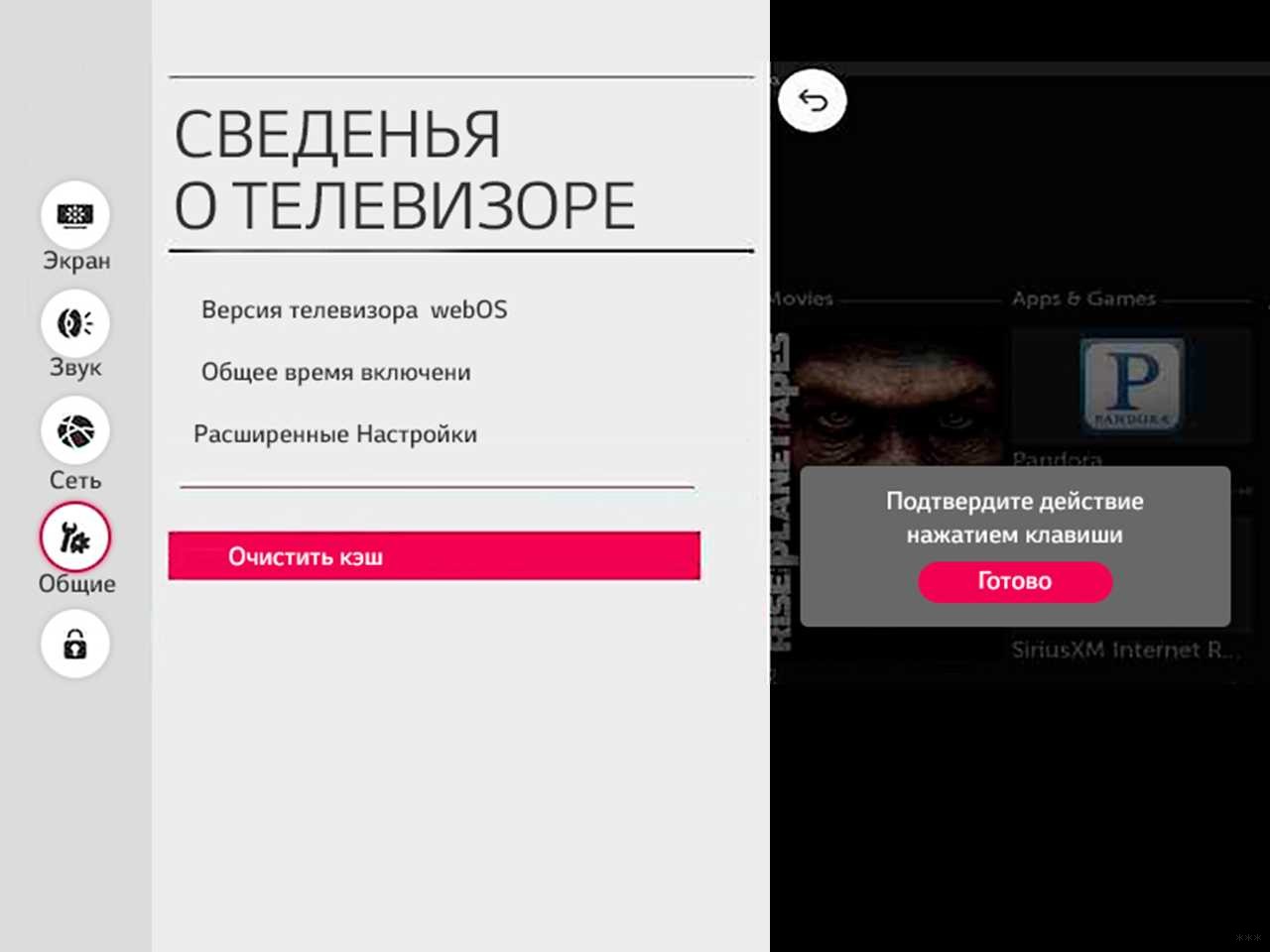
Для удаления неиспользуемого программного обеспечения потребуется выполнить следующие действия:
- Нажать кнопку «Смарт» на ПДУ.
- В появившемся окне выбрать пункт «Изменить».
- Дождаться появления списка приложений на экране.
- Отметить неактуальные и нажать кнопку «Удалить».
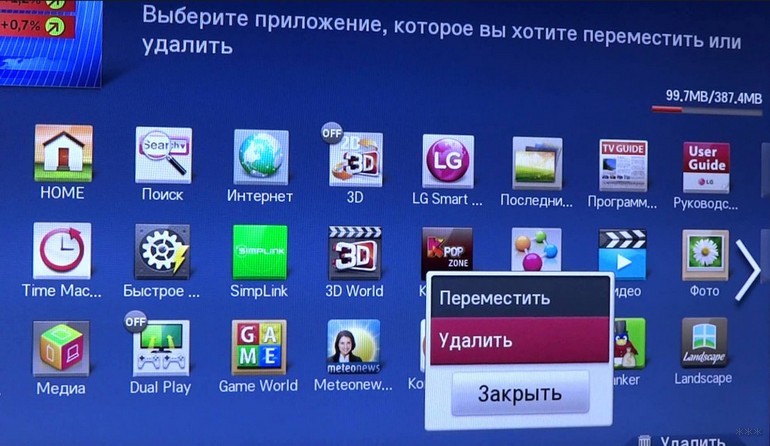
О том, как удалить ненужные приложения, рассказывается в следующем видео:
Придется подождать и произойдет полное завершение очистки памяти. Нормальное воспроизведение вернется, память приемника освободится от ненужных файлов. Как итог – ошибка исчезнет.
Если проблема не решится, попробуйте перезагрузить телевизор LG Smart TV, то есть сбросить его настройки. Для этого на пульте нажмите кнопку Home, зайдите в настройки. Выберите вкладку «Общие» и «Сброс настроек до заводских».
Во время перезагрузки выключать ТВ нельзя!
Почему появляются ошибки переполнения памяти
Чаще всего строка оповещения системы о переполнении памяти лджи смарт-телевизора возникает при попытке воспользоваться Интернетом для:
- загрузки новой программы;
- воспроизведения видеофильмов или аудиоконтента;
- открытия системного браузера.
Через некоторое время воспроизведение возобновляется, но на незначительное время, а затем вновь останавливается. Ситуация повторяется неоднократно, делая просмотр невозможным. Неопытный пользователь в подобных случаях часто предъявляет претензии к провайдеру в связи с низкой скоростью Интернет-соединения. Однако истинная причина в другом.
Внутренняя память в смарт-телевизоре используется двояко:
- Для установки приложений и хранения системных данных, необходимых для их корректной работы.
- Для хранения кэша – временных файлов, образующихся при работе установленных приложений, и воспроизведении потокового видео и аудиоконтента.
Статья в тему: Какой телевизор лучше отзывы
Особенно важно удаление информационного мусора при просмотре фильмов и прослушивании аудиотреков онлайн. Скорость доступа к раздающим сервисам обычно очень неравномерна из-за их загруженности и иногда может снижаться до нуля на короткое время. Поэтому для воспроизведения видео и аудио в хорошем качестве операционная система смарт-телевизора предварительно подгружает получаемые из Интернета данные в запоминающее устройство и уже оттуда выводит изображение и звук на устройство. Если памяти недостаточно – будет появляться зависания и торможения картинки и звукового сопровождения.
При большом количестве установленных приложений физический объем свободной памяти значительно уменьшается, что делает невозможным установку новых программ и корректную работу ранее загруженных. В таком случае единственный способ освободить память – убирать часть установленных приложений.
Если недостаток памяти является следствием накопившихся временных файлов и другого мусора – необходимо почистить кэш на смарт ТВ с помощью операционной системы или сторонних программ.
Из-за чего появляется ошибка
При просмотре телевизионных каналов вы гарантированно не столкнетесь с этой проблемой. Ошибка появляется только при воспроизведении видео-контента в интернете. Причем не обязательно сразу после запуска фильма или ролика. Вполне вероятно, что это случится через несколько минут или даже часов.

Причиной всегда является нехватка оперативной памяти, которой бывает недостаточно даже премиальным современным телевизорам. Изначально видео загружается в ОЗУ и только потом воспроизводится. А когда память забита временными файлами, её попросту не хватает для других функций. Если вы используете встроенный web-браузер, то перезагрузка страницы помогает, правда, только на несколько минут.
Статья в тему: Как установить flash player на телевизор lg webos
Вариант с увеличением объема оперативки недоступен рядовому пользователю. Все производители телевизоров исключают эту возможность. Поэтому остается только удалять временные файлы. Сделать это можно несколькими способами.
Как очистить кэш на смарт телевизорах Philips
На всех телевизорах Philips, выпущенных после 2014 года, устанавливается операционная система Android TV. В ней есть встроенная функция по удалению кэша всех установленных приложений (включая системный) в пару кликов. Для этого нужно:
- открыть настройки и выбрать «Хранилище» (в некоторых моделях пункт меню именуется «Накопитель» или «Память»);
- кликнуть на полоску с указанием размера свободной памяти;
- выбрать «Очистить хранилище данных».
Там же сразу отображается, сколько именно памяти удалось освободить. В Philips до 2013 года включительно устанавливали WebOS. В них, перед тем как почистить кэш приложений, в телевизоре требуется обновить ПО до версии 2.0 и выше (доступно для всех моделей). Необходимая функция находится в «Сетевых параметрах» (выбрать «Очистка сетевых данных»).
Как очистить кеш
Система требует от пользователя почистить кеш, чтобы снизить нагрузку на оперативную память. Однако совершенно необязательно удалять временные файлы абсолютно всех приложений, будет достаточно очистить кеш браузера, которым вы пользуетесь.
Запомните, что удаление временных файлов абсолютно всех приложений приведет к тому, что выставленные в них настройки сбросятся к параметрам по умолчанию. Нужно будет снова войти в свою учетную запись.
Статья в тему: Почему телевизор samsung не подключается к wifi

Как очистить память в телевизоре LG? Достаточно иметь под рукой пульт дистанционного управления. Следуйте простой пошаговой инструкции:
- Сначала нужно зайти в главное меню Smart TV. Для этого нажмите на пульте дистанционного управления на кнопку «Smart».

- Справа или слева (в зависимости от версии установленной ОС) нажмите на клавишу «Изменить».
- Выберите используемое программное обеспечение и нажмите на команду «Удалить», которая появится в запустившемся окне.

Так осуществляется чистка памяти телевизора LG. Следовательно, будут удалены временные файлы абсолютно всех приложений.
Если вы предпочли бы очистить кеш исключительно встроенного браузера, которым вы пользуетесь непосредственно для воспроизведения контента, тогда следуйте данной пошаговой инструкции:
- Нажмите на кнопку «Smart», чтобы перейти в режим Смарт ТВ.
- Запустите встроенный браузер, а затем в правом углу нажмите на иконку меню настроек.
- Выберите команду «Очистить кеш», а потом снова подтвердите совершаемое действие.

Спустя непродолжительный отрезок времени файлы, сохраняемые браузером, все-таки будут удалены. После завершения очистки абсолютно все видео и аудио начнут корректно проигрываться, а ошибка исчезнет. Желательно сразу после чистки перезагрузить ТВ.
Память телевизоров Smart TV имеет свои недостатки, но это не перекрывает основных достоинств, к счастью, есть множество путей устранения данной ошибки: от сброса всех заводских настроек до очистки кэша и удаления приложений. Лучше испробовать несколько, не отчаиваясь при первой неудаче, ведь здесь представлено целых основных 9 способов решения этой проблемы, какой-нибудь из них точно сработает и покажет верный результат, тем более выходят новые и новые прошивки, возможно, одна из них будет совершенна.
Статья в тему: Как подключить 3д очки к телевизору филипс
Конечно, разработчики ошиблись, допустив такую недоработку, но, приложив немного усилий, можно от неё с лёгкостью избавиться. Техника улучшается, появляются новые функции, будьте уверены: какая-нибудь из новых версий будет идеальна и без любых недостатков.
Источник: xn--80av0d.su